安装了虎步RPA客户端的设备,还可以设置为文件存储设备(支持其他设备运行的应用文件存储)。
第1步:设备开通“文件存储服务”
进入菜单:设备控制台>设备管理 (注意:请使用Boss账号或管理员账号)。
点击“设置”允许RPA任务文件存储到该设备
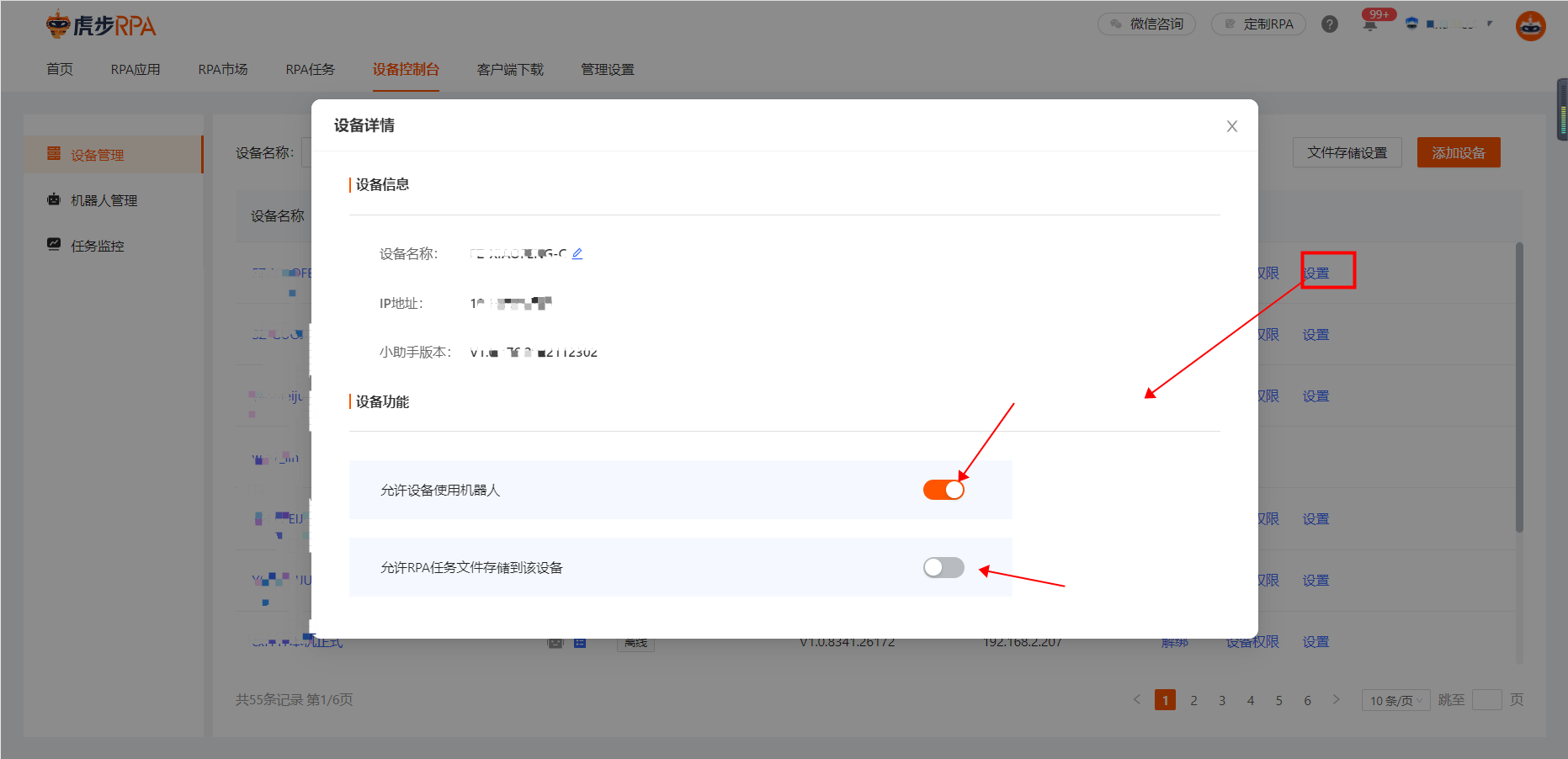
设备管理-设置
第2步:设置文件存储
进入菜单: 设备控制台>设备管理 (注意:请使用Boss账号或管理员账号)。
点击文件存储设置,可设置下载文件存储的设备
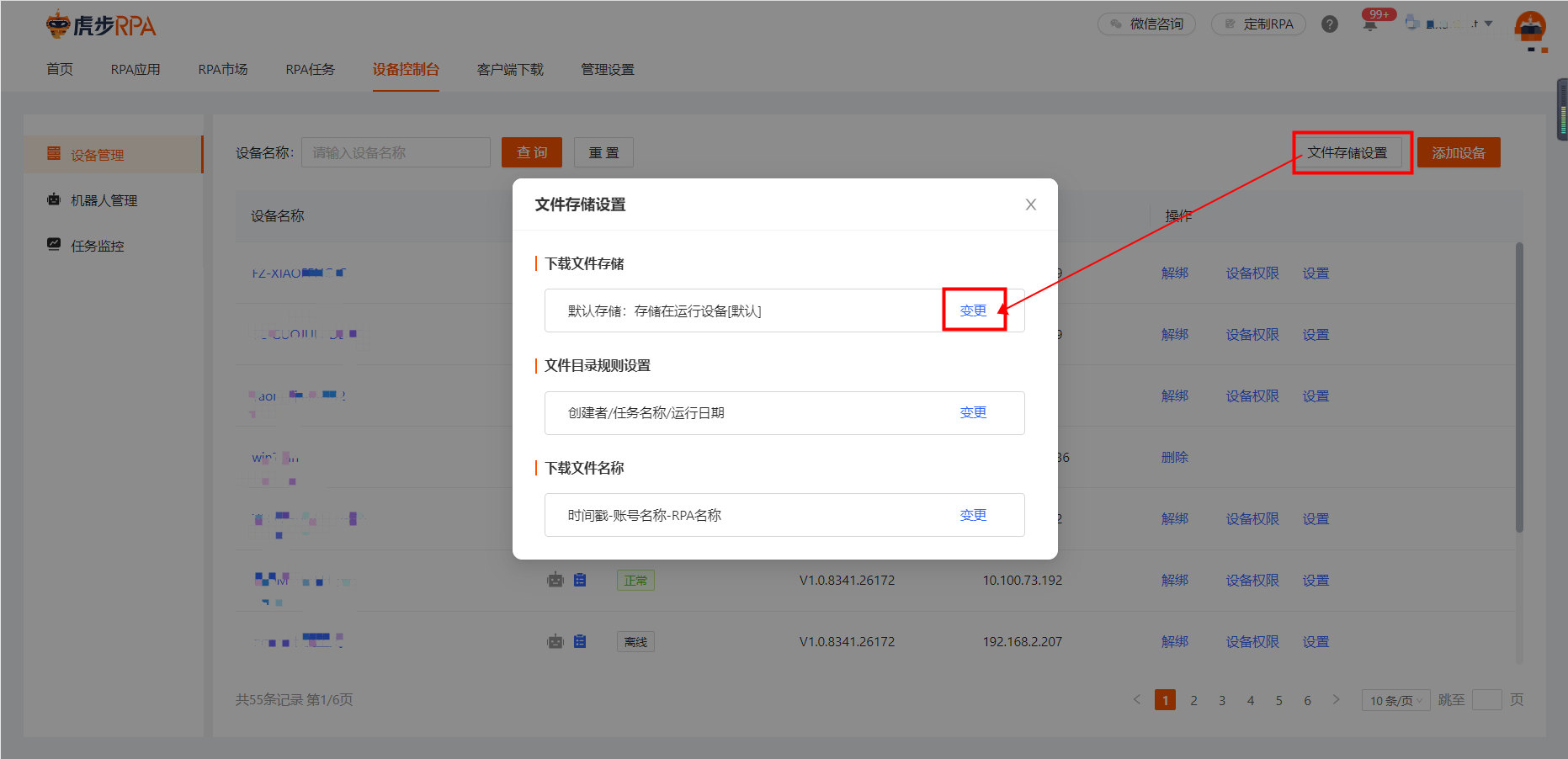
文件存储设置
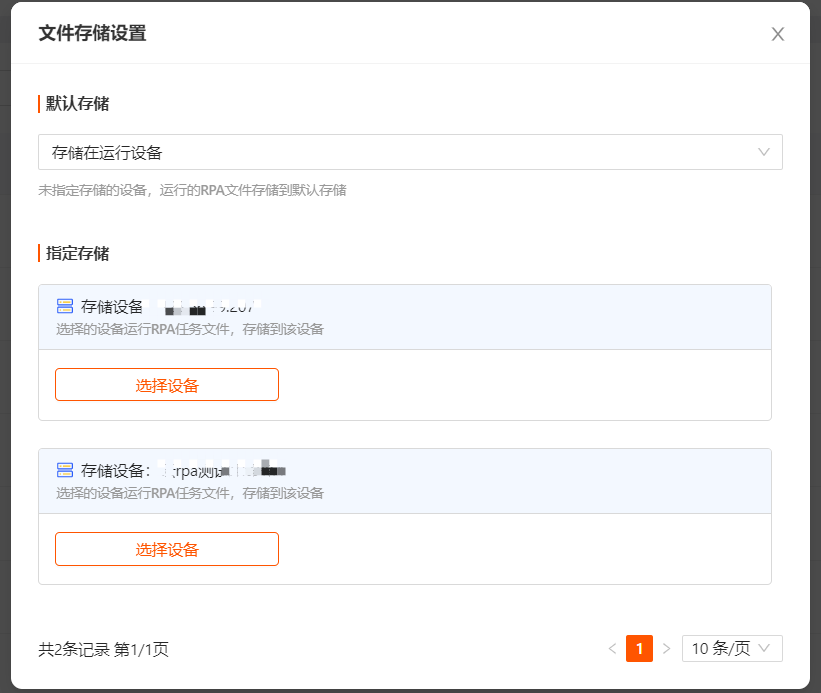
文件存储设备:局域网内支持跨设备存储
找到需要将文件存储的设备,点击“选择设备”
左侧设备中点击需要的设备,选中的设备右侧展示
点击“确定”即可完成
备注:选中的设备运行的RPA文件都将存到你设置的“文件存储服务”的设备中。
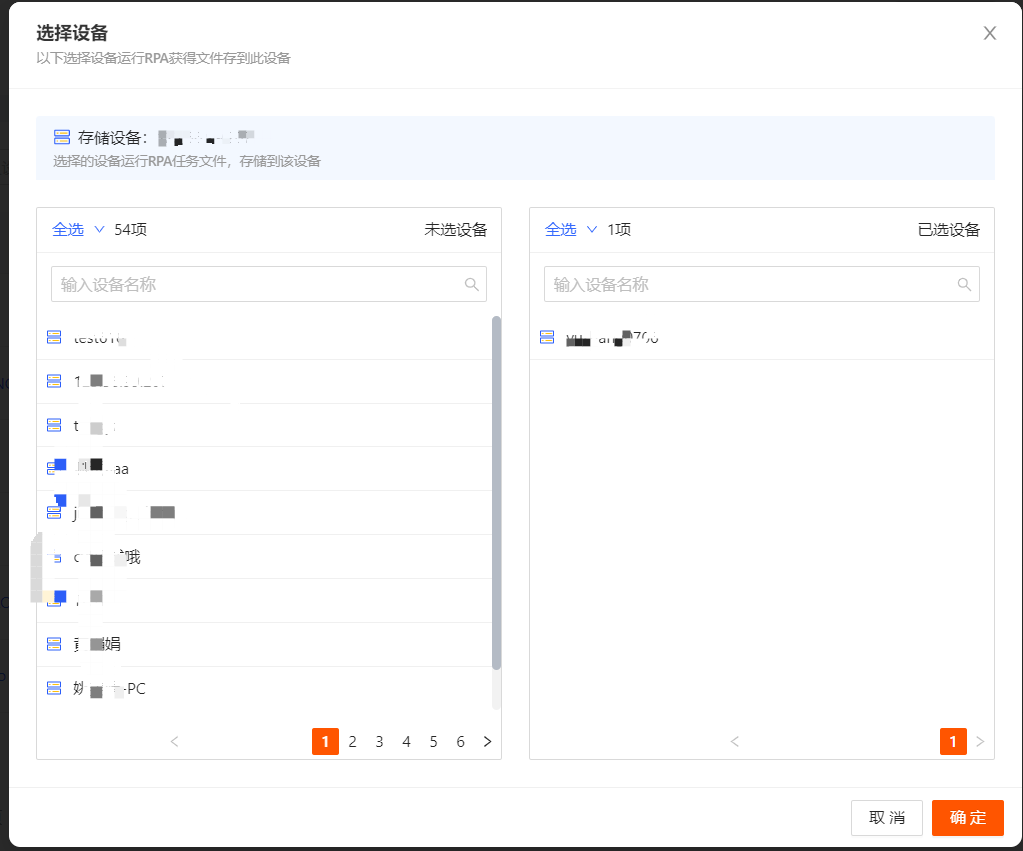
选择设备
设置完成后,可以查看设备与文件存储服务设备关联。